
- •Можно ли совместить график Tradingview и брокера бо
- •Iq Option показывает котировки от Thomson Reuters;
- •Использование Tradingview
- •Русская версия
- •5. Сравнение
- •6. Индикаторы (Indicators)
- •8. Идеи (Ideas)
- •Инструменты прогнозирования и просчета рисков
- •3. Торговая панель (Trading Panel)
- •4. Тестировщик стратегий (Strategy Tester)
-
5. Сравнение
Панель Compare, позволяющая проверить, есть ли корреляция между разными активами прямо на одном графике. Допустим, вам надо на одном графике сравнить движение EURUSD и GBPJPY.
Евродоллар у нас уже выбран, щелкаем на Compare и добавим фунт/йену (GBP/JPY), введя ее тикер и кликнув на плюсик:
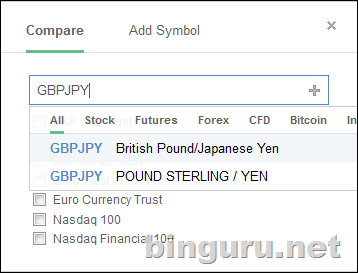
Или давайте сравним родной отечественный индекс РТС (тикер RTS) и цены на нефть Брент (тикер UKOIL):
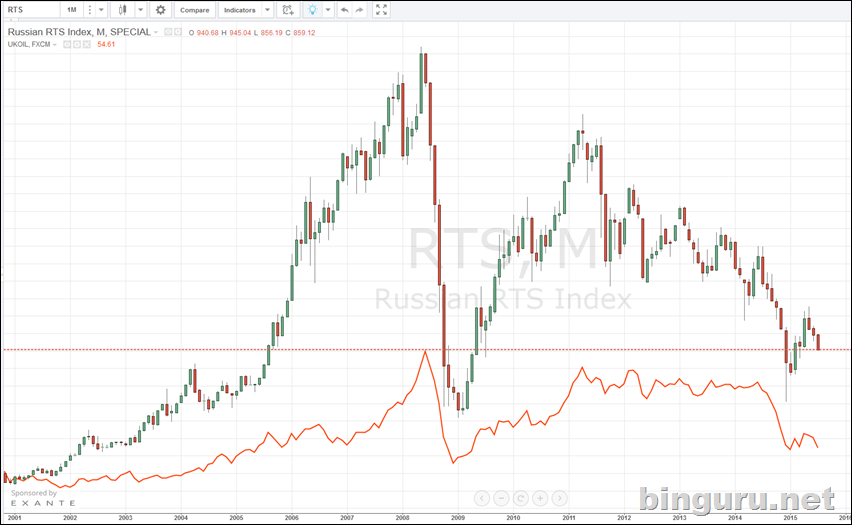
Как видим, совпадение полное – падает нефть, падает и экономика, выражаемая через индекс РТС. Наглядная иллюстрация того, до какой степени Россия зависит от цен на черную жижу.
Всего один инструмент, и вы не хуже аналитика можете предсказать, что будет с экономикой дальше. Продолжим.
-
6. Индикаторы (Indicators)
Самое, наверное, востребованное меню Tradingview.
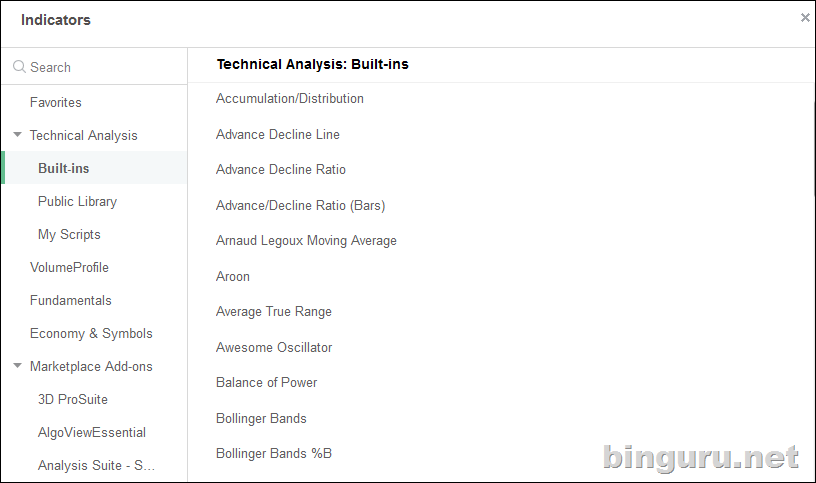
В меню Built-ins показаны индикаторы, встроенные в график изначально. Там есть все самые популярные индикаторы в мире, от Полос Боллинджера до Woodies CCI.
Еще более интересным является меню Public Library. Там, отсортированные по лайкам, находятся индикаторы, что пишут сами трейдеры. Многие из них действительно уникальны:

Просто щелкните на индикаторе, и он будет добавлен на график. Давайте добавим самый популярный – Squeeze Momentum Indicator.
Чтобы добраться до его параметров, щелкните на значке в виде шестеренки в поле индикатора:

Там можно изменить любые параметры индикатора, от тех, что заложил в него создатель, до просто внешнего вида.
-
7. Алерты (Alerts)
Это отличная возможность настроить предупреждение, при выполнении на графике каких либо условий.
Открыть алерт очень просто. Щелкаете правой кнопкой на графике, в том месте, где вам нужно, и выбираете Add Alert. Самый простой вариант – установить алерт на зону поддержки или сопротивления. Там, где по вашему мнению будет разворот цены.
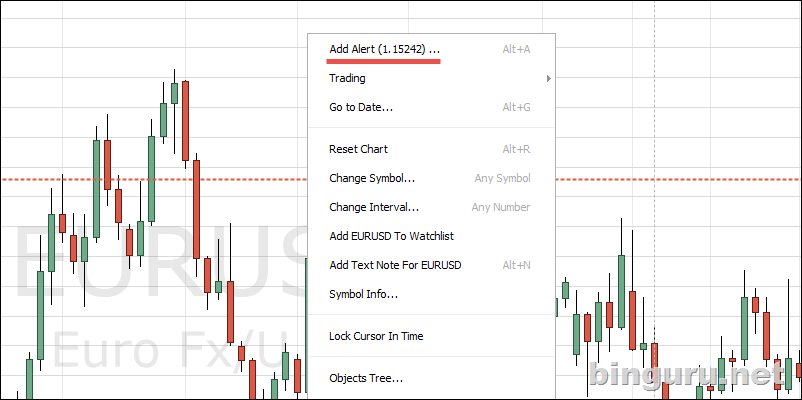
Появится вот такое меню.
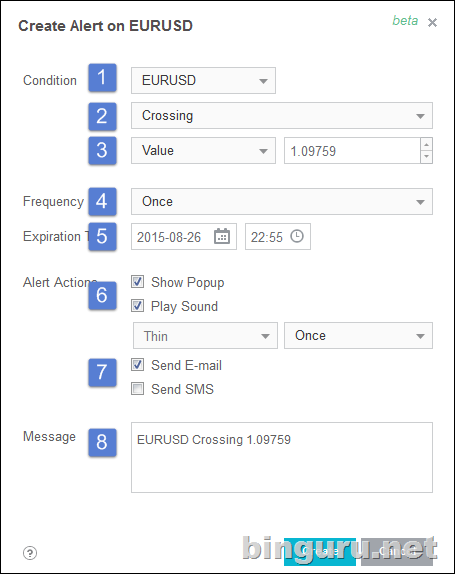
Посмотрим, какие условия выбраны в меню алертов по умолчанию.
-
Актив: EURUSD
-
Условие: цена пересекает (crossing) определенное значение.
-
Значение, по достижению ценой которого активируется алерт.
-
Частота активации алерта.
-
Время, после которого срок действия алерта истекает.
-
Каким будет алерт – звук и предупреждение.
-
Возможность отправки предупреждения на вашу почту или SMS.
-
Сообщение, что вы получите по почте или в SMS.
На SMS не особенно рассчитывайте – просто так их получить нельзя. Нужно указать специальную электронную почту, с которой будет идти переадресация на ваш мобильный номер.
Удобнее получать алерты просто на отдельный email – смартфон вам и так покажет, когда пришло новое письмо.
7. Алерт на индикатор
Алерты можно ставить на что угодно, любой индикатор или графический элемент.
Скажем, можно поставить на скользящую среднюю (Moving Average). Добавили ее на график, щелкнули на линии правой кнопкой, выбрали Add Alertи получили следующее окно.

Предупреждение появится, когда скользящая пересечет значение 1.2810.
Или давайте сделаем алерт на пересечение линий в индикаторе Stochastik RSI, для чего аналогично щелкнем правой кнопкой на линии стохастика и выберем такие условия в открывшемся меню:

Алерт появится, когда одна линия стохастика пересечет другую:
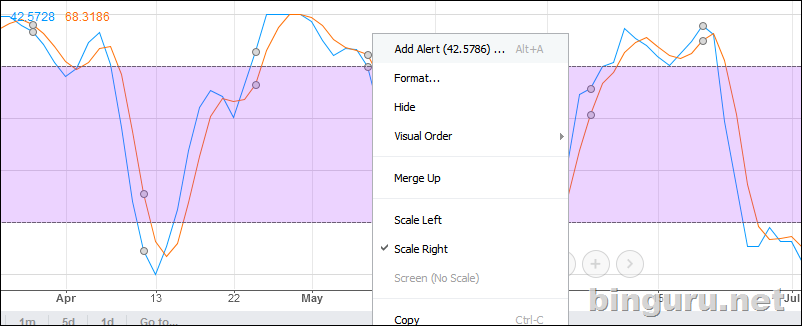
Возможностей масса – пробуйте, экспериментируйте.
